- Si bien es un título frecuente, el problema de retraso de Los Sims 4 ha afectado a bastantes usuarios, sin que el problema tenga fin.
- El problema generalmente surge debido a drivers corruptos u obsoletos o problemas con los archivos del juego.
- Para arreglar las cosas, cambie el nivel de prioridad del juego en el Administrador de tareas, actualice el controlador de gráficos o repare los archivos del juego.
Los Sims 4 es uno de los juegos más adictivos y desafiantes, pero en ocasiones se ve afectado por una serie de problemas que pueden afectar la experiencia de juego. El retraso en Los Sims 4 es uno de esos problemas.
Mientras que algunos experimentaron el problema después de actualizar el juego, para otros, apareció de la nada y complicó aún más las cosas. ¡No temas! Estamos aquí para ayudar.
¿Por qué mis Sims 4 se retrasan de repente?
Aquí hay algunas razones por las que Los Sims 4 se está quedando atrás en Windows:
- Una actualización con erroresNota: cuando surgen problemas después de actualizar Los Sims 4, el principal sospechoso es un error en la última versión del juego.
- No hay suficientes recursos del sistema: En el caso de un alto uso de CPU o consumo de memoria (RAM) en la PC, el juego se ralentizará. Por lo tanto, tendrá que abordar eso primero.
- Problemas con los archivos del juego: a menudo, los archivos críticos se pierden o se vuelven ilegibles, lo que provoca que Los Sims 4 se retrase en Windows y otros dispositivos.
- Controlador de gráficos corrupto u obsoleto: Es muy probable que un controlador corrupto u obsoleto desencadene el problema, especialmente el controlador de gráficos.
¿Cómo puedo arreglar el retraso de Sims 4?
Antes de dirigirnos a las soluciones un poco complejas, aquí hay algunas rápidas para probar:
- Cuando encuentre un retraso mientras juega a Los Sims 4, presione la tecla Esc para acceder al menú Guardar y luego regrese al juego. Esta es una solución eficaz que funcionó para muchos.
- Si está utilizando una computadora vieja, baje los gráficos un poco.
- Un usuario recomendó jugar el juego sin conexión cuando experimentaba un retraso. En su lugar, inicie sesión en Origin y desconecte el Wi-Fi antes de iniciar Los Sims 4 o retire el cable Ethernet, según sea el caso.
- Otro truco que ayudó a reducir el retraso en Los Sims 4 fue jugar en modo Ventana. Entonces, inténtalo.
- Termina todos los programas y procesos no críticos del Administrador de tareas cuando juegues.
- Asegúrate de que la unidad en la que están almacenados Los Sims 4 tenga suficiente espacio libre. Por ejemplo, puede utilizar la herramienta integrada Liberador de espacio en disco o un software de terceros para limpiar el disco duro en profundidad.
- Si recientemente reinstaló Los Sims 4 y transfirió los archivos antiguos, verifique si todos los archivos están disponibles. Algunos usuarios señalaron que se perdieron la copia de archivos críticos, lo que provocó retrasos.
- Muchos ahora están cambiando a SSD (unidad de estado sólido) para un mejor rendimiento. Además, los SSD son más rápidos, lo que mejora la experiencia de juego en general. Si bien son un poco más caros, la actualización podría ayudar a eliminar el retraso en Los Sims 4. Entonces, consulte los mejores SSD para Windows en el mercado.
- Además, asegúrese de que su computadora cumpla con los requisitos mínimos del sistema para Los Sims 4. En caso de que no los cumpla o apenas los cumpla, ha descubierto la razón detrás del retraso en Los Sims 4.
Si ninguno de estos funciona, diríjase a las soluciones que se enumeran a continuación.
1. Actualice los drivers de gráficos
- Presiona Windows + X para abrir el Usuario de poder menú y elige Administrador de dispositivos de la lista de opciones.
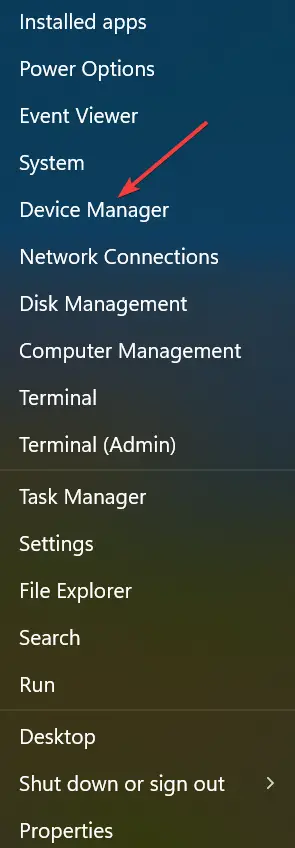
- Ahora, expande Adaptadores de pantallahaga clic con el botón derecho en el adaptador de gráficos y elija Actualizar controlador del menú contextual.
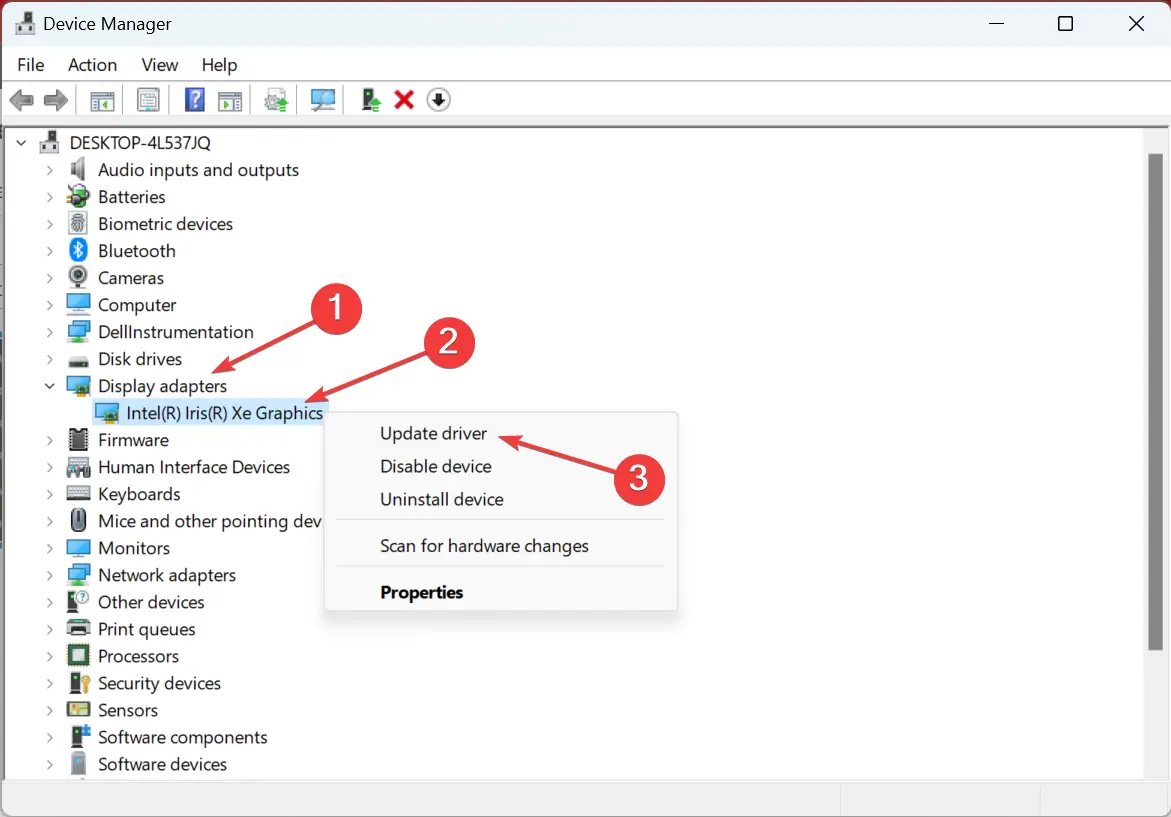
- A continuación, seleccione Buscar automáticamente drivers y espere a que Windows instale el mejor.
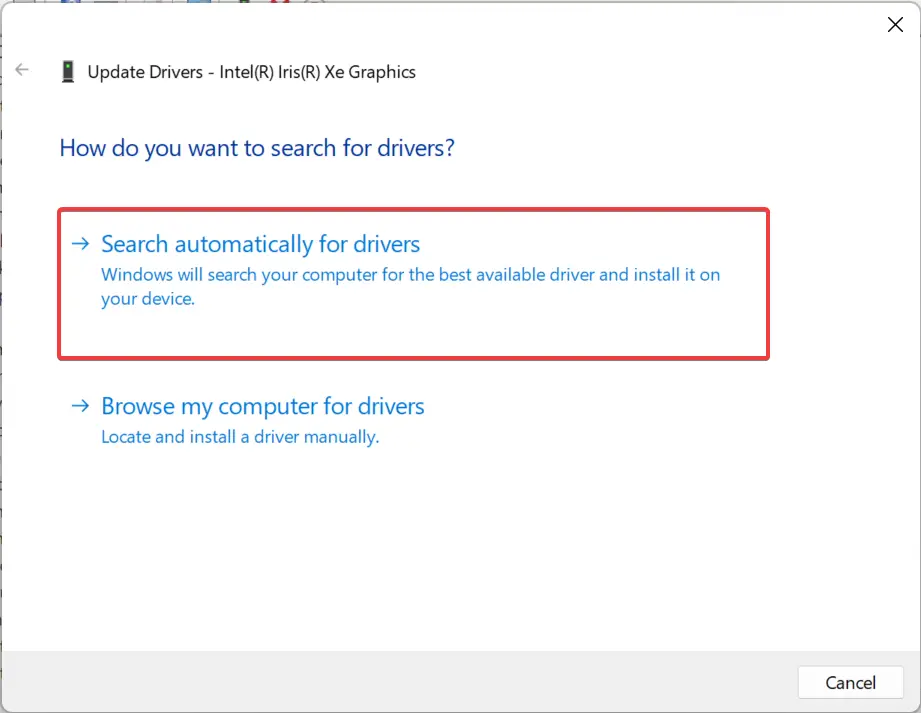
Es probable que un controlador de gráficos desactualizado, corrupto o incorrecto cause estragos y provoque retrasos al jugar. Además, también afectaría el funcionamiento de las otras aplicaciones.
Por lo tanto, se recomienda que actualice regularmente el controlador de gráficos en caso de que Windows no lo haga automáticamente.
Para facilitar el proceso de actualización, le recomendamos que pruebe un programa automático como DriverFix para ubicar las últimas actualizaciones para todos sus drivers obsoletos o faltantes de su bóveda masiva.
Obtener DriverFix
2. Reparar el juego
2.1 Sobre el origen
- Lanzamiento Origendirigirse a Mi biblioteca de juegos desde el panel de navegación, haga clic derecho en Los Sims 4 y elija Reparar.
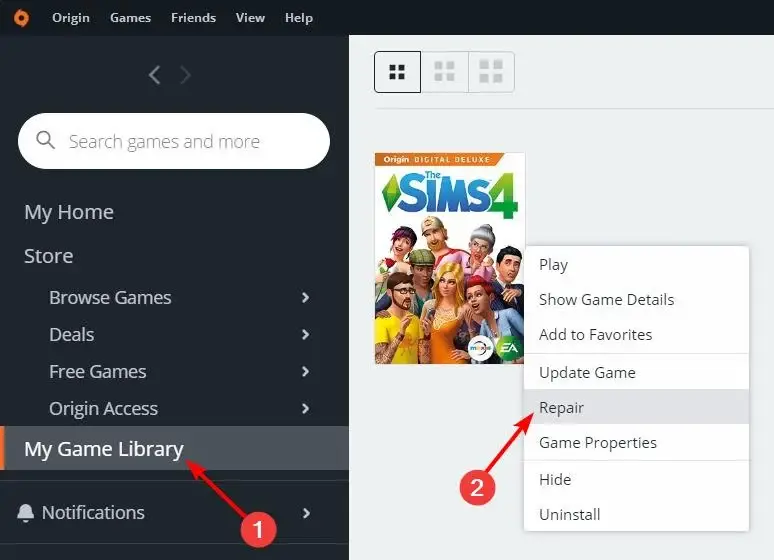
- Ahora, espere a que se complete el proceso de reparación. Aunque por lo general no debería llevar mucho tiempo, el proceso puede llevar algún tiempo en casos excepcionales en los que hay varios problemas.
2.2 En vapor
- Lanzamiento Vapornavegar por Biblioteca pestaña, haga clic derecho en Los Sims 4y elige Propiedades.
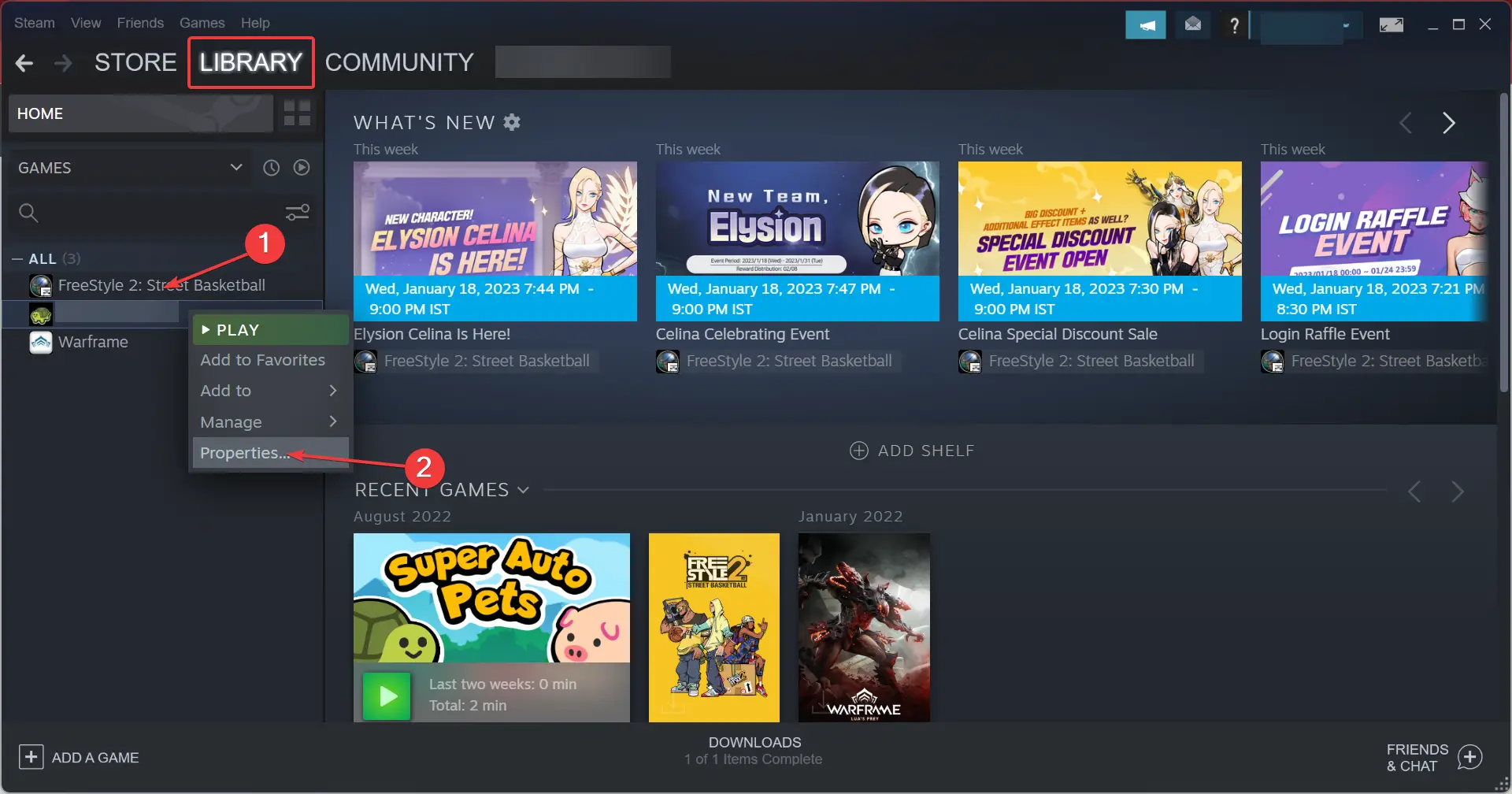
- Ahora, dirígete a Archivos locales en el panel de navegación y haga clic en Verificar la integridad de los archivos del juego.
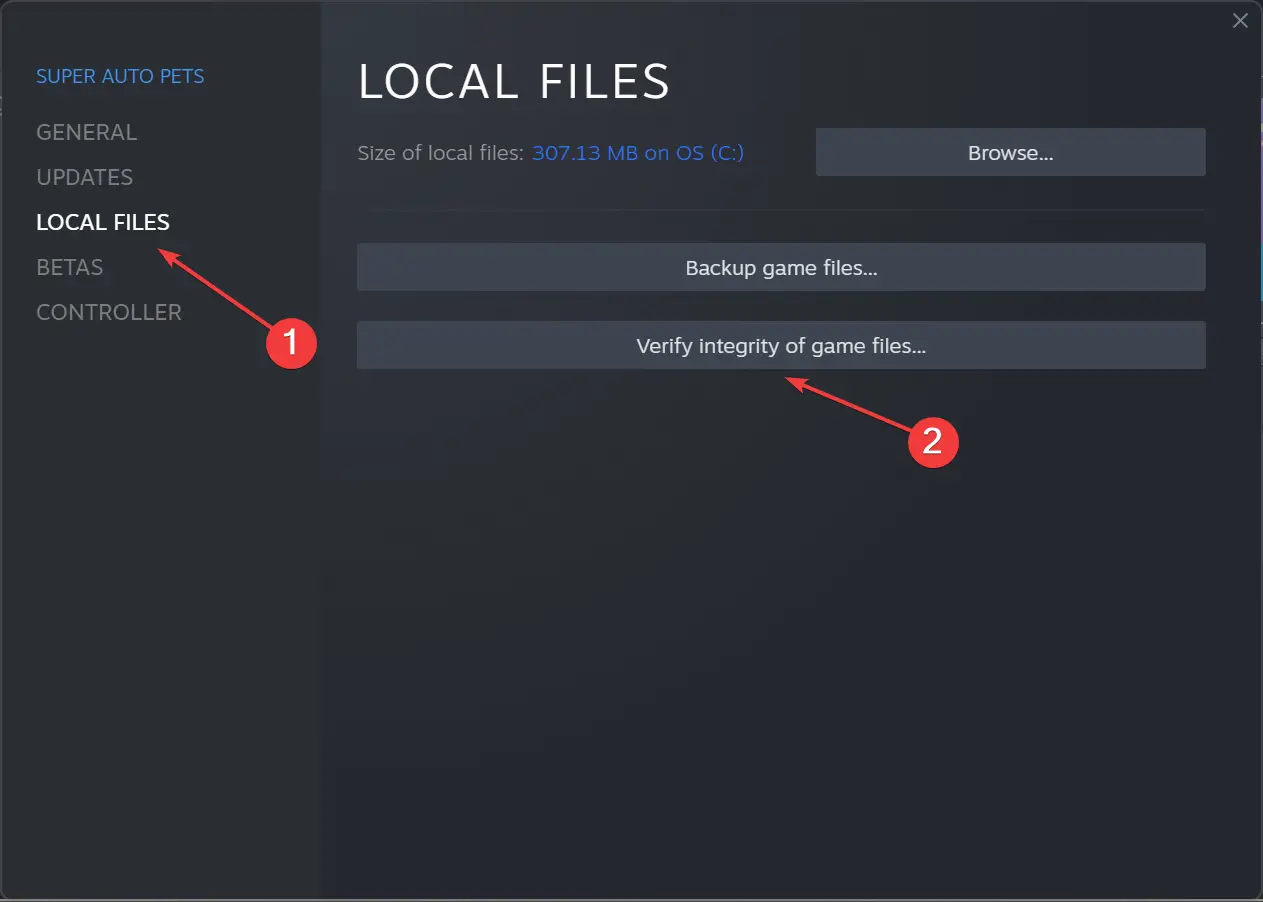
- Espere a que se complete el proceso.
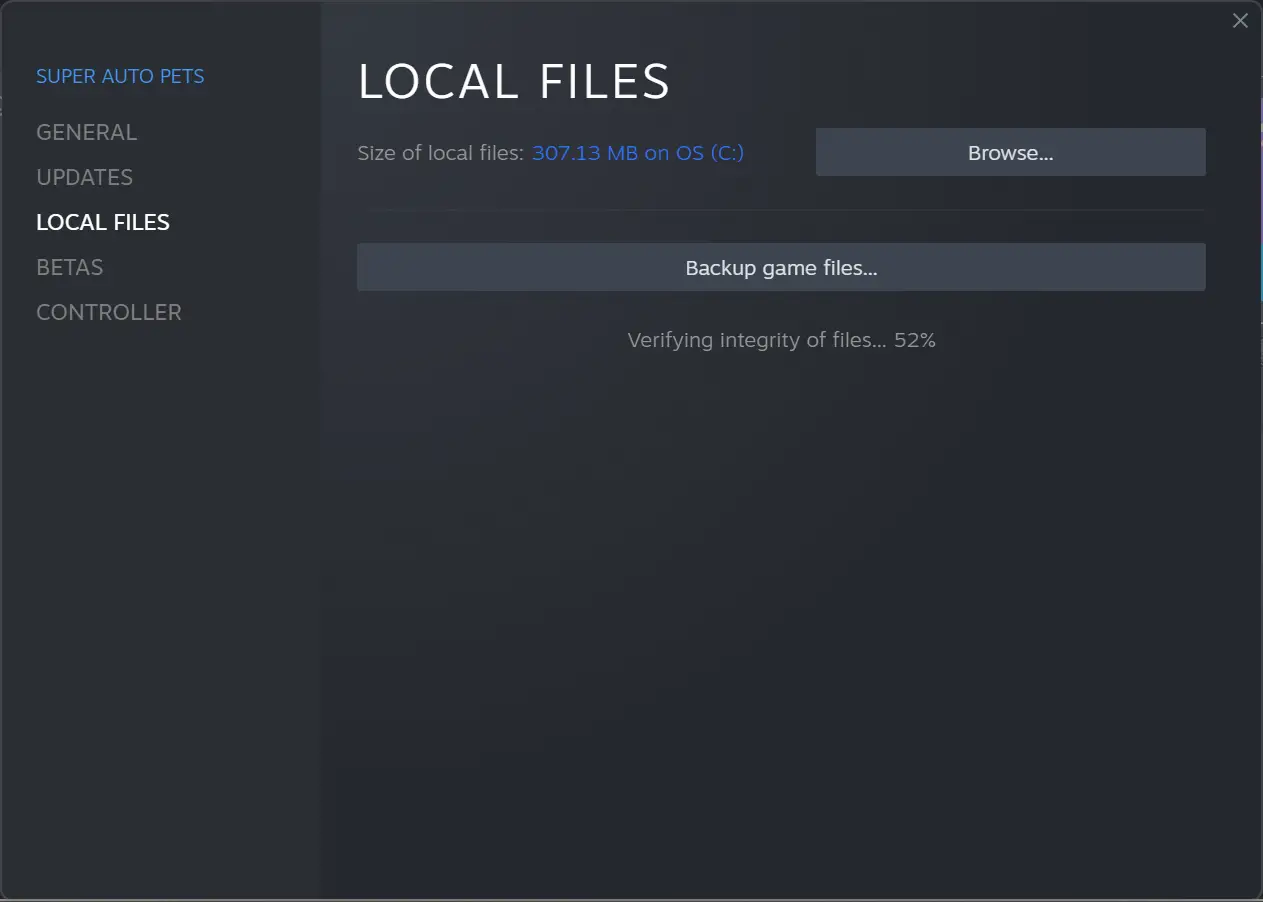
Si hubo problemas con los archivos del juego o faltaron algunos, lo que provocó un retraso en Los Sims 4, ahora todo debería funcionar como antes.
3. Establezca la prioridad del juego en alta
- Presione Ctrl + Shift + Esc para abrir el Administrador de tareasy dirígete a la Detalles pestaña.
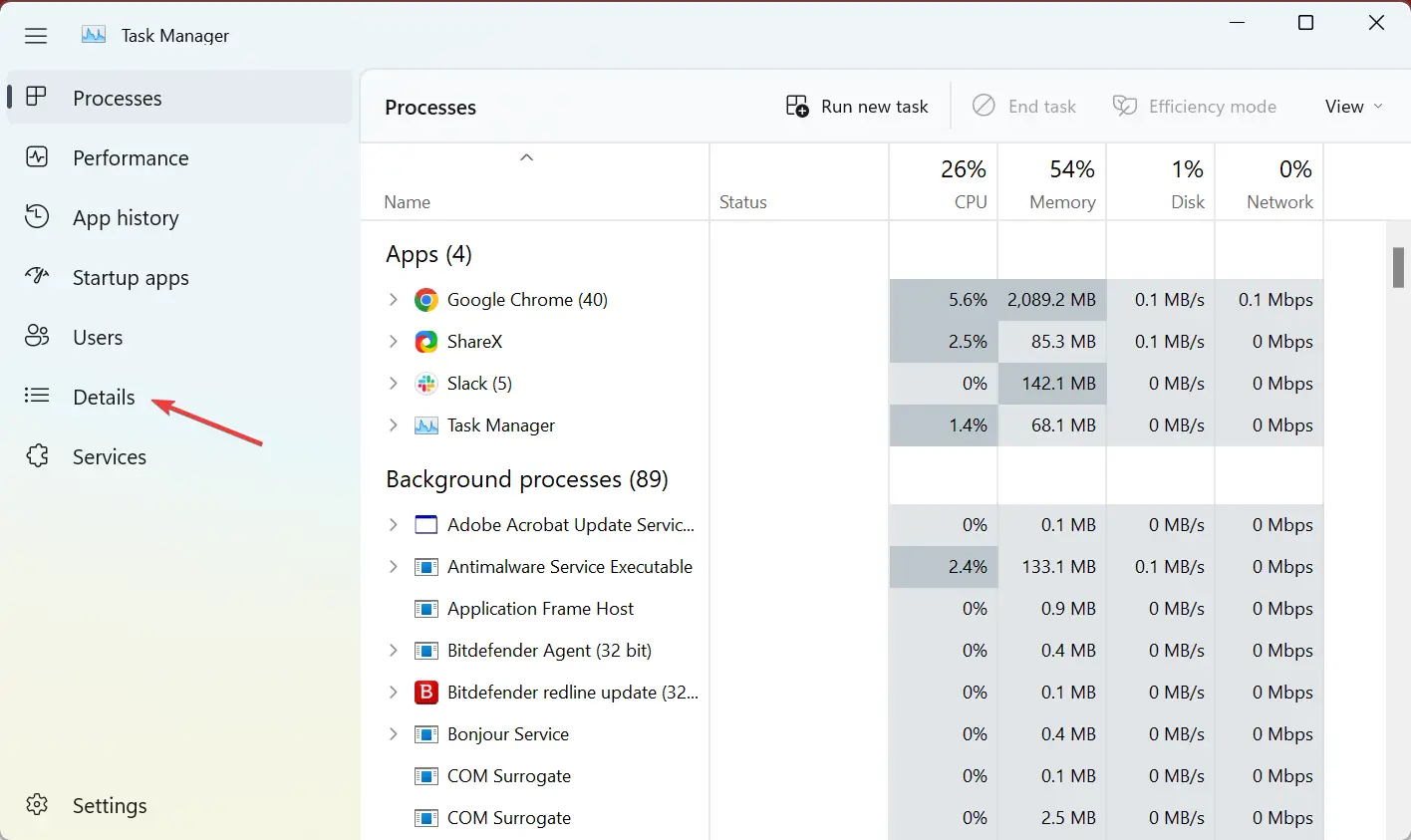
- Ahora, localiza Los Sims 4 proceso, haga clic con el botón derecho en él, desplace el cursor sobre Fijar prioridady elige Alto.
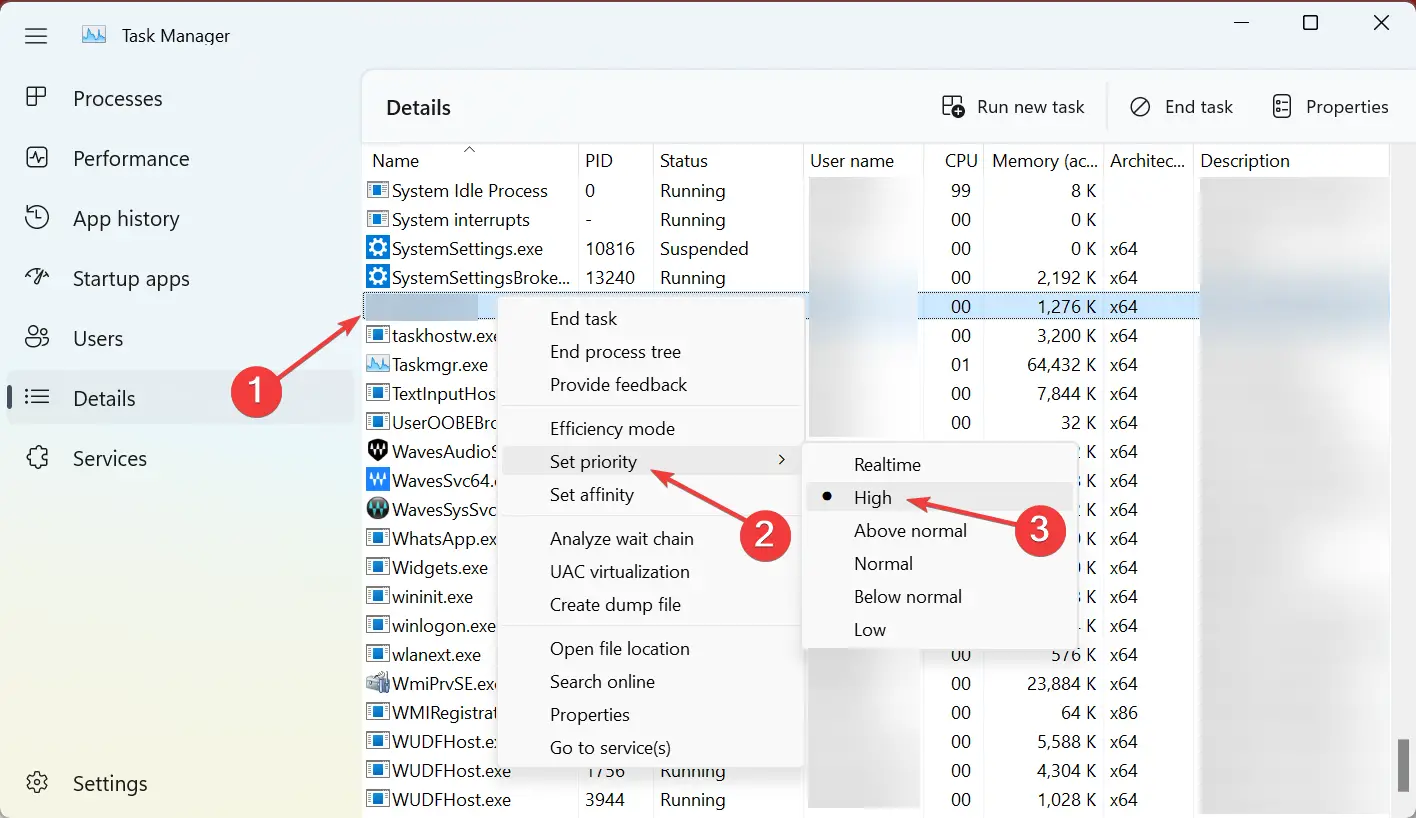
4. Deshabilitar Origin en el juego
- Lanzamiento OrigenE ir a Solicitud ajustes.
- Ahora, navegue hasta el Origen en el juego pestaña, y apague la palanca para Habilitar origen en el juego.
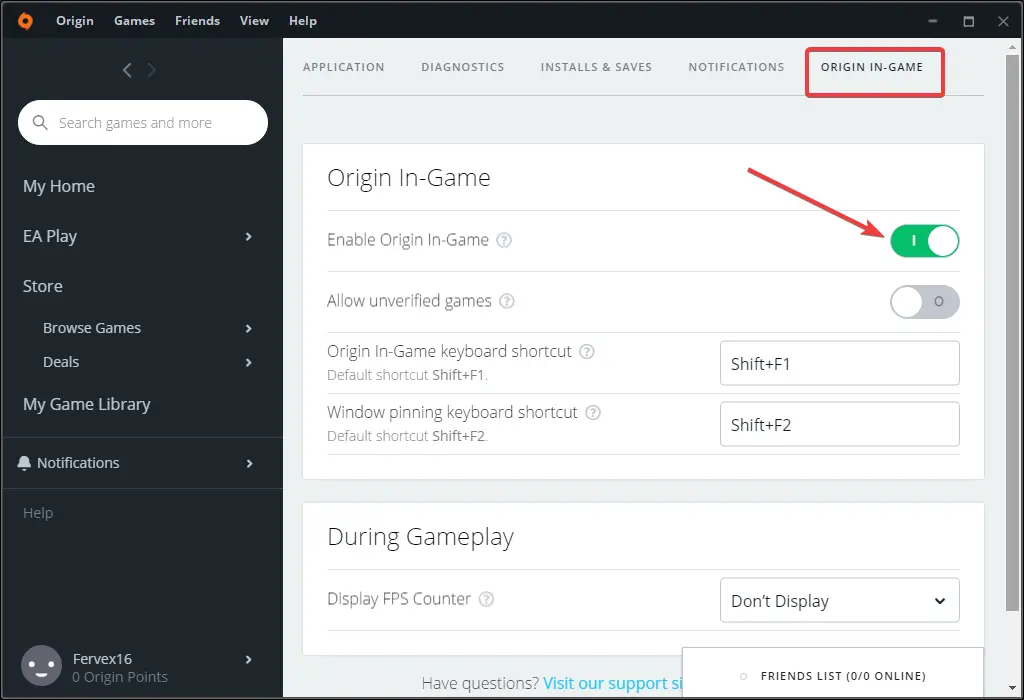
Además, consulte algunas formas sencillas de aumentar el rendimiento de los juegos en Windows.
Use la sección de comentarios a continuación para publicar cualquier consulta o compartir otra solución que pueda haberle funcionado.






